
ස්කයිප් වැඩසටහනේ එක් ප්රධාන කාර්යයක් වන්නේ ශ්රව්ය හා දෘශ්ය සාකච්ඡා පැවැත්වීමයි. ස්වාභාවිකවම, ශබ්ද පටිගත කිරීමේ උපකරණයක් නොමැතිව, එනම් මයික්රෝෆෝනයක් නොමැතිව එවැනි සන්නිවේදනයක් කළ නොහැකිය. එහෙත්, අවාසනාවකට මෙන්, සමහර විට ශබ්ද පටිගත කිරීම් අසමත් වේ. ශබ්ද පටිගත කිරීමේ උපකරණ සහ ස්කයිප් වල අන්තර්ක්රියාකාරිත්වයේ ඇති ගැටළු මොනවාද සහ ඒවා විසඳන්නේ කෙසේද යන්න සොයා බලමු.
වැරදි සම්බන්ධතාවය
මයික්රෝෆෝනය සහ ස්කයිප් අතර අන්තර්ක්රියාකාරිත්වයේ lack නතාවයට වඩාත් පොදු හේතුවක් වන්නේ රෙකෝඩරය පරිගණකයට වැරදි ලෙස සම්බන්ධ කිරීමයි. මයික්රොෆෝන් ප්ලග් සම්පූර්ණයෙන්ම පරිගණක කොස් තුළට ඇතුළු කර ඇත්දැයි පරීක්ෂා කරන්න. එසේම, එය ශබ්ද පටිගත කිරීමේ උපාංග සඳහා සම්බන්ධකයට විශේෂයෙන් සම්බන්ධ කර ඇති බවට අවධානය යොමු කරන්න. බොහෝ විට අද්දැකීම් අඩු පරිශීලකයින් කථිකයන් සම්බන්ධ කිරීම සඳහා මයික්රෆෝනයක් ජැක් එකට සම්බන්ධ කරන අවස්ථා තිබේ. විශේෂයෙන් බොහෝ විට මෙය සිදුවන්නේ පරිගණකයේ ඉදිරිපස හරහා සම්බන්ධ වූ විටය.
මයික්රොෆෝනය බිඳවැටීම
මයික්රෝෆෝනයේ අක්රියතාව සඳහා තවත් විකල්පයක් වන්නේ එහි බිඳවැටීමයි. එපමණක් නොව, වඩාත් සංකීර්ණ මයික්රෝෆෝනය, එහි බිඳවැටීමේ සම්භාවිතාව වැඩි වේ. සරලම මයික්රොෆෝන අසමත් වීම ඉතා අසීරු වන අතර, බොහෝ විට සිදුවිය හැක්කේ මෙම වර්ගයේ උපාංගවලට හිතාමතාම හානි වීමෙන් පමණි. මයික්රෝෆෝනය වෙනත් පරිගණකයකට සම්බන්ධ කිරීමෙන් ඔබට එහි ක්රියාකාරිත්වය පරීක්ෂා කළ හැකිය. ඔබේ පරිගණකයට තවත් පටිගත කිරීමේ උපකරණයක් සම්බන්ධ කළ හැකිය.
රියදුරන්
ස්කයිප් මයික්රෆෝනය නොදැකීමට තරමක් පොදු හේතුවක් වන්නේ රියදුරන්ගේ lack නතාවය හෝ හානියයි. ඔවුන්ගේ තත්වය පරීක්ෂා කිරීම සඳහා, ඔබ උපාංග කළමනාකරු වෙත යා යුතුය. මෙය සිදු කිරීම තරමක් සරල ය: අපි යතුරුපුවරුවේ Win + R යතුරු සංයෝජනය ඔබන්න, සහ විවෘත වන "ධාවනය" කවුළුව තුළ, "devmgmt.msc" ප්රකාශනය ඇතුළත් කරන්න. "හරි" බොත්තම ක්ලික් කරන්න.

අපට පෙර උපාංග කළමනාකරු කවුළුව විවෘත වේ. අපි "ශබ්ද, වීඩියෝ සහ සූදු උපාංග" යන කොටස විවෘත කරමු. එහි අවම වශයෙන් එක් මයික්රොෆෝන් ධාවකයක්වත් තිබිය යුතුය.

එසේ නොමැති විට, ධාවක ස්ථාපන තැටියෙන් ස්ථාපනය කළ යුතුය, නැතහොත් අන්තර්ජාලයෙන් බාගත කළ යුතුය. මෙම ගැටළු වල සංකීර්ණතා නොදන්නා පරිශීලකයින් සඳහා, හොඳම විකල්පය වනුයේ ධාවක ස්වයංක්රීයව ස්ථාපනය කිරීම සඳහා විශේෂ වැඩසටහන් භාවිතා කිරීමයි.
සම්බන්ධිත උපාංග ලැයිස්තුවේ රියදුරු සිටී නම්, නමුත් එහි නමට ඉදිරියෙන් අතිරේක සලකුණක් (රතු X, විශ්මය දනවන ලකුණ ආදිය) තිබේ නම්, මෙයින් අදහස් කරන්නේ මෙම ධාවකයට හානි සිදුවී ඇති බවයි. එහි ක්රියාකාරිත්වය සත්යාපනය කිරීම සඳහා, නම මත ක්ලික් කර සන්දර්භය මෙනුවේ "ගුණාංග" අයිතමය තෝරන්න.

විවෘත වන කවුළුව තුළ, ධාවකයේ ගුණාංග පිළිබඳ තොරතුරු "උපාංගය හොඳින් ක්රියාත්මක වේ" යනුවෙන් කියවිය යුතුය.

වෙනත් ආකාරයක සෙල්ලිපියක් තිබේ නම්, එයින් අදහස් වන්නේ අක්රමිකතාවයක් බවයි. මෙම අවස්ථාවේදී, උපාංගයේ නම තෝරාගත් පසු, අපි නැවතත් සන්දර්භය මෙනුව අමතා "මකන්න" අයිතමය තෝරන්න.

ධාවක ඉවත් කිරීමෙන් පසුව, ඉහත සඳහන් කළ එක් ක්රමයක් භාවිතා කර ඔබ එය නැවත ස්ථාපනය කළ යුතුය.
එසේම, සන්දර්භය මෙනුව අමතා එහි නමේම අයිතමය තෝරා ගැනීමෙන් ඔබට ධාවක යාවත්කාලීන කළ හැකිය.

ස්කයිප් සැකසුම් වල වැරදි උපාංග තේරීම
ශබ්ද රෙකෝඩර කිහිපයක් පරිගණකයට සම්බන්ධ වී තිබේ නම් හෝ වෙනත් මයික්රොෆෝන මීට පෙර සම්බන්ධ කර තිබේ නම්, ස්කයිප් වින්යාස කර ඇත්තේ ඒවායින් ශබ්දය ලැබීමට මිස ඔබ කතා කරන මයික්රෝෆෝනයෙන් නොවේ. මෙම අවස්ථාවේදී, අපට අවශ්ය උපාංගය තේරීමෙන් ඔබ සැකසුම් වල නම වෙනස් කළ යුතුය.
අපි ස්කයිප් වැඩසටහන විවෘත කරන අතර, එහි මෙනුවේ අපි අනුක්රමිකව "මෙවලම්" සහ "සැකසීම් ..." අයිතම වෙත යන්නෙමු.

ඊළඟට, "ශබ්ද සැකසුම්" කොටසට යන්න.

මෙම කවුළුවේ ඉහළින්ම ඇත්තේ මයික්රොෆෝන් සැකසුම් කොටසයි. උපාංගයක් තේරීමට අපි කවුළුව මත ක්ලික් කර, අප කතා කරන මයික්රෝෆෝනය තෝරන්න.

වෙනමම, "වෙළුම" පරාමිතිය ශුන්ය නොවන බවට අපි අවධානය යොමු කරමු. ස්කයිප් ඔබ කියන දේ මයික්රෝෆෝනයට වාදනය නොකිරීමට මෙයද හේතුවක් විය හැකිය. මෙම ගැටළුව අනාවරණය වුවහොත්, “ස්වයංක්රීය මයික්රොෆෝ සැකසුම් වලට ඉඩ දෙන්න” පිරික්සුම් කොටුව කලින් සලකුණු නොකර ස්ලයිඩරය දකුණට ගෙන යන්න.
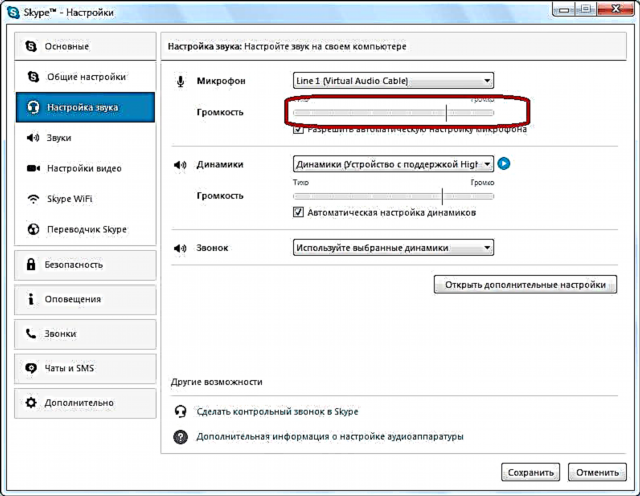
සියලුම සැකසුම් සැකසූ පසු, "සුරකින්න" බොත්තම ක්ලික් කිරීමට අමතක නොකරන්න, එසේ නොමැතිනම් කවුළුව වසා දැමීමෙන් පසු, ඔවුන් පෙර තත්වයට පැමිණෙනු ඇත.

වඩාත් පුළුල් ලෙස, ස්කයිප් මඟින් ඔබට ඇහුම්කන් නොදීමේ මැදිහත්කරුගේ ගැටළුව වෙනම මාතෘකාවකින් ආවරණය වේ. එය ඔබගේ ශබ්ද පටිගත කිරීමේ කාර්ය සාධනය පමණක් නොව, මැදිහත්කරුගේ පැත්තේ ගැටළු ද මතු කළේය.
ඔබට පෙනෙන පරිදි, ස්කයිප් වැඩසටහන සහ ශබ්ද පටිගත කිරීමේ උපාංගය අතර අන්තර්ක්රියාකාරිත්වයේ ගැටළු මට්ටම් තුනකින් විය හැකිය: උපාංගයේ බිඳවැටීමක් හෝ නුසුදුසු සම්බන්ධතාවයක්; ධාවක ගැටළු; ස්කයිප් හි වැරදි සැකසුම්. ඒ සෑම එකක්ම ඉහත විස්තර කර ඇති වෙනම ඇල්ගොරිතම මගින් විසඳනු ලැබේ.











